어제 Apple은 오랫동안 기다려온 새로운 기능인 iCloud의 공유 사진 라이브러리를 제공하는 새로운 운영 체제인 iOS 16.1, iPadOS 16.1 및 macOS 13 Ventura를 출시했습니다. 쿠퍼티노의 거대 기업은 이미 시스템 자체를 공개할 때 이 혁신을 선보였지만 우리는 그것이 날카로운 버전으로 출시될 때까지 지금까지 기다려야 했습니다. 이는 가족 사진 등의 사진 공유를 크게 단순화하는 것을 목표로 하는 비교적 좋은 기능입니다.
그것은 수 관심을 가져라

공유 iCloud 사진 라이브러리
처음에 언급했듯이 iCloud의 공유 사진 라이브러리 기능은 보다 쉬운 사진 공유를 위해 사용됩니다. 지금까지는 AirDrop 기능을 사용하려면 근처에 있어야 작동하거나 소위 공유 앨범을 사용해야 했습니다. 이 경우 특정 사진에 태그를 지정한 다음 특정 공유 앨범에 넣는 것만으로도 충분했습니다. 덕분에 해당 앨범에 액세스할 수 있는 모든 사람과 이미지와 비디오가 공유됩니다. 그러나 공유된 iCloud 사진 라이브러리는 좀 더 발전된 기능을 제공합니다.
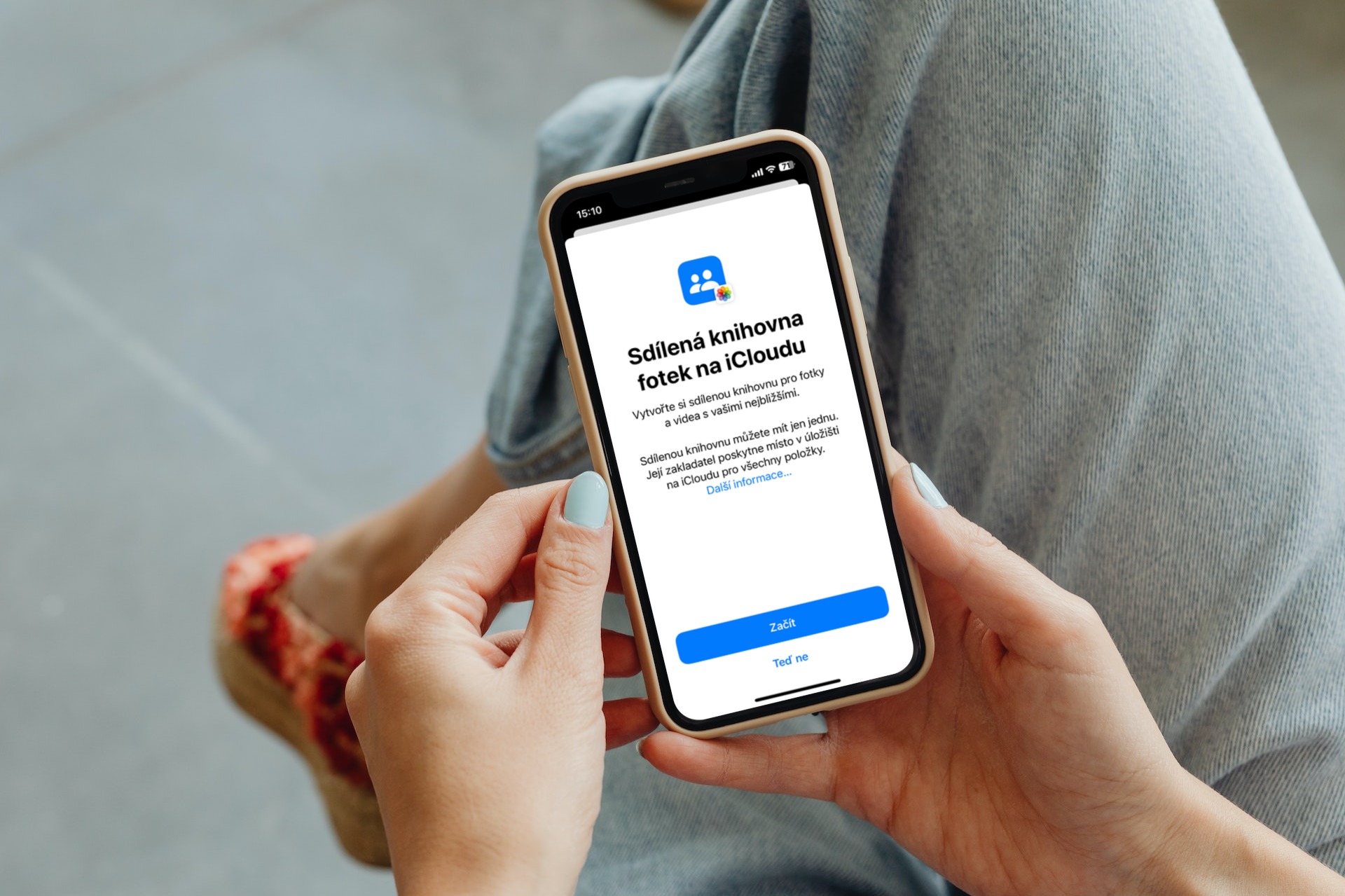
이제 누구나 iCloud에 자신의 라이브러리와 함께 새로운 공유 사진 라이브러리를 생성할 수 있으며 여기에 최대 5명의 다른 Apple 사용자를 추가할 수 있습니다. 예를 들어 가족이나 친구가 될 수 있습니다. 이에 대한 선택은 각 사용자의 몫입니다. 따라서 도서관은 개인 도서관과 독립적으로 기능하므로 완전히 독립적입니다. 실제로 이는 앞서 언급한 공유 앨범과 매우 유사하게 작동합니다. 라이브러리에 추가하는 모든 사진은 즉시 다른 참가자와 공유됩니다. 그러나 Apple은 이 가능성을 조금 더 발전시켜 자동 추가 옵션을 제공합니다. 사진을 찍을 때 개인 라이브러리에 저장할지 공유 라이브러리에 저장할지 선택할 수 있습니다. 기본 카메라 애플리케이션에서 직접 왼쪽 상단에 두 개의 막대 모양 아이콘이 있습니다. 흰색이고 줄이 그어져 있으면 캡처한 이미지를 개인 컬렉션에 저장한다는 의미입니다. 반면에 노란색으로 켜지면 사진과 비디오가 iCloud의 공유 라이브러리로 직접 이동되고 자동으로 다른 사용자와 동기화됩니다. 또한 이름 자체에서 알 수 있듯이 이 경우 기능은 iCloud 저장 공간을 사용합니다.
기본 사진 애플리케이션의 변경 사항도 이와 관련되어 있습니다. 이제 개인 라이브러리, 공유 라이브러리 또는 둘 다를 동시에 표시할지 여부를 선택할 수 있습니다. 오른쪽 하단으로 가면 알바 그런 다음 오른쪽 상단에 있는 세 개의 점 아이콘을 탭하면 이 옵션을 선택할 수 있습니다. 덕분에 주어진 이미지를 매우 빠르게 필터링하고 실제로 어떤 그룹에 속하는지 확인할 수 있습니다. 다시 추가하는 것도 당연합니다. 사진/비디오를 표시한 다음 옵션을 탭하세요. 공유 라이브러리로 이동.
그것은 수 관심을 가져라

Apple은 가족과 친구 간에 사진과 비디오를 훨씬 더 쉽게 공유할 수 있는 편리한 기능을 개발했습니다. 아주 간단하게 상상할 수 있습니다. 예를 들어 가족과 함께 공유 라이브러리를 사용하는 경우 휴가를 가거나 이 라이브러리로 직접 사진을 찍은 다음 공유 앨범의 경우처럼 공유를 다시 처리하지 않을 수 있습니다. 따라서 일부 사과 애호가들에게 이것이 매우 신기한 일이라는 것은 놀라운 일이 아닙니다.









 아담 코스
아담 코스
이 라이브러리에서 앨범을 만들려면 어떻게 해야 하나요?